风景后期调色,调出风光宁静的感觉
来源:站酷
作者:肥哈
学习:1779人次

1.风光总带着浓烈而绚烂的色彩,展示内心对美丽世界的向往。
原片使用慢门拍摄,曝光在30秒附近,流动的水形成了薄雾状。
拍摄时间:选择太阳落下去的时间段拍,会得到更慢的快门和更细腻的晚霞色彩。

2.后期主要围绕调整色彩,和色彩选择带来的风光宁静的感觉。
色彩安排上,海水调深蓝,天空泛紫红,凝固一种纯净的自然世界。
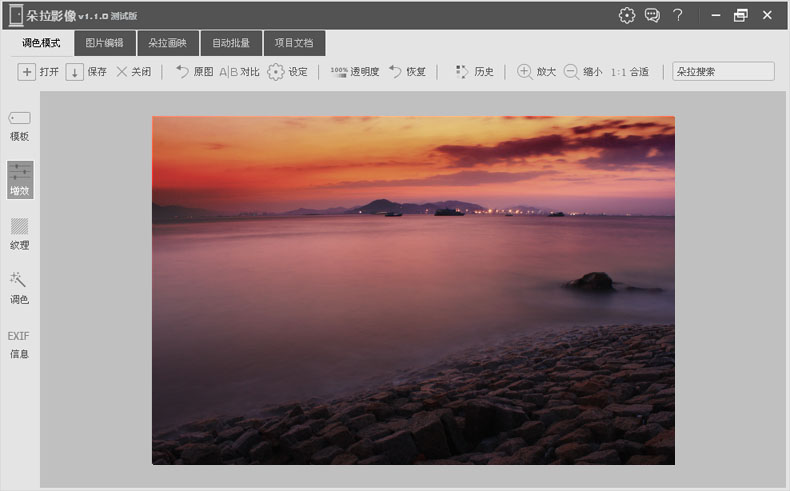
3.打开朵拉影像软件,切入[调色模式]。
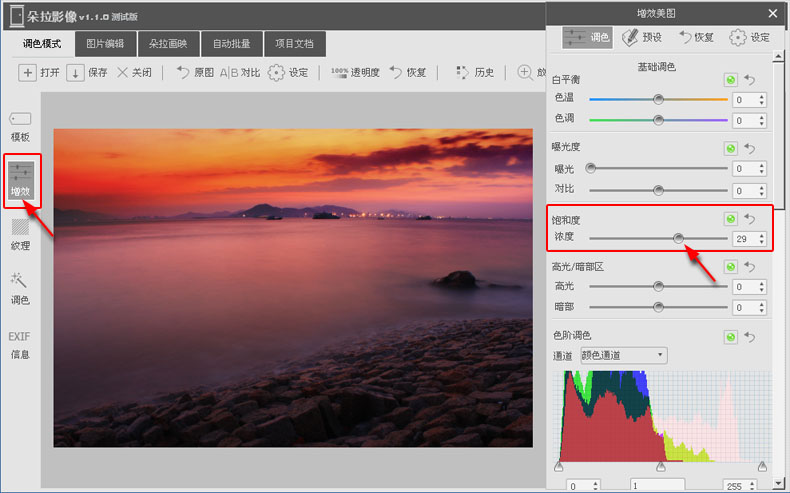
4.选择[增效],首先要做的是调整画面的饱和度。
慢门下藏有很多色彩,原片虽总不那么绚丽,原色的保留很丰富。
通过增加一定的饱和度[浓度:29] ,获得色彩纯度提深,原片灰度降底。

5.调整完饱和度,就可以继续调整画面的色彩倾向了。
原片慢门测光是自动,当时测光点位置也偏低了,光线很暗。
所以并没有准确的得到现场肉眼感受的白平衡,这时候后期调整白平衡来做弥补。
颜色加暖一些[色温:49],色调上在带有更多紫颜色些[色调:111]。
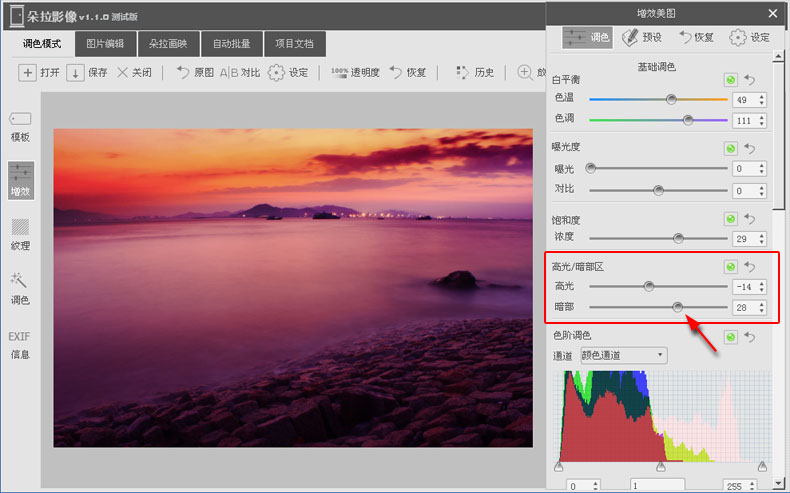
学习 · 提示
相关教程
关注大神微博加入>>
网友求助,请回答!



